为什么WordPress自定义字段值在前台不显示

为什么WordPress自定义字段值在前台不显示

你是不是遇到过这样的情况?在WordPress后台辛辛苦苦添加了自定义字段,满怀期待地刷新前台页面,却发现这些字段值就像隐形了一样完全不见踪影。这种挫败感我完全理解——毕竟自定义字段是WordPress强大灵活性的重要体现,它本应帮助我们展示更多元化的内容。今天,我们就一起来揭开这个谜团,找出问题根源并彻底解决它。
理解自定义字段的工作原理

在我们动手解决问题之前,有必要先搞清楚WordPress自定义字段的基本运作机制。自定义字段(Custom Fields)是WordPress提供的一种元数据存储方式,它允许你为文章、页面或自定义文章类型添加额外的信息。这些信息以键值对的形式存储在数据库中,比如你可以为产品添加一个”价格”字段,或者为电影添加一个”评分”字段。
关键点在于:WordPress虽然存储了这些字段值,但默认情况下并不会自动在前台显示它们。这就像你把文件存进了保险箱——文件确实在那里,但如果你不主动打开保险箱,别人是看不到里面内容的。这就是为什么很多新手会困惑:”我明明添加了自定义字段,为什么前台不显示?”
检查基本设置:自定义字段的可见性

首先,我们需要确认一个最基本的设置。在WordPress文章编辑界面,右上角有个”显示选项”按钮(Screen Options),点击它会展开一个面板。在这个面板中,请确保”自定义字段”选项是被勾选的状态。如果这里没有勾选,即便你添加了自定义字段,它们也不会出现在编辑界面中,更不用说前台显示了。
有时候这个简单的设置被忽略,导致用户误以为自定义字段功能出了问题。小技巧:如果你经常使用自定义字段,可以在这里固定显示自定义字段面板,这样就不用每次编辑文章时都去开启它了。
主题文件中的关键代码

自定义字段要在前台显示,通常需要在主题文件中添加相应的代码调用。WordPress提供了几个核心函数来获取和显示自定义字段值,最常用的是get_post_meta()和the_meta()。
让我们来看一个典型的实现方式。假设你有一个名为”price”的自定义字段,你想在文章内容之后显示它,你需要在主题的single.php文件(或者对应的文章模板文件)适当位置添加如下代码:
<?php
$price = get_post_meta(get_the_ID(), 'price', true);
if(!empty($price)) {
echo '<div class="product-price">价格: '.$price.'</div>';
}
?>这段代码首先获取当前文章的”price”字段值,然后检查它是否为空,如果不为空则显示出来。注意:第三个参数设置为true表示我们想要返回单个值,而不是数组。
如果你的主题完全没有调用自定义字段的代码,那么无论你在后台添加多少字段,前台都不会显示。这就是为什么有时更换主题后自定义字段突然”消失”的原因——新主题可能没有保留旧主题的字段显示逻辑。
检查字段名称和调用的一致性

另一个常见问题是字段名称不匹配。自定义字段的调用是区分大小写的,如果你在代码中调用的是Price(首字母大写),而实际存储的是price(全小写),WordPress就找不到对应的值。
同样要注意的是,有时候开发者会不小心在字段名称前后添加了空格。比如你输入的是” price “(前后有空格),但在代码中调用的是”price”(无空格),这也会导致匹配失败。建议:使用全小写字母和下划线组合的命名方式(如product_price),并在添加和调用时保持一致。
插件冲突的可能性

如果你确认代码没有问题,但自定义字段依然不显示,可能是插件冲突导致的。WordPress的某些插件可能会修改默认的数据查询方式,或者覆盖自定义字段的处理逻辑。
排查插件冲突的方法很简单:暂时禁用所有插件,然后逐一重新激活,每次激活后检查自定义字段是否正常显示。如果发现某个插件激活后字段消失,基本上可以确定是这个插件的问题。这时你有几个选择:寻找替代插件、联系插件开发者寻求解决方案,或者调整你的代码使其与插件兼容。
多站点环境下的特殊考虑

在WordPress多站点(Multisite)环境中,自定义字段的显示可能会有额外的复杂性。某些多站点配置可能会限制自定义字段的使用,或者需要特殊的权限设置。如果你的网站是多站点安装,并且自定义字段不显示,可以检查以下几点:
- 确认用户是否有在当前站点添加自定义字段的权限
- 检查网络管理员是否限制了自定义字段功能
- 查看是否安装了多站点专用的插件影响了字段显示
缓存问题不容忽视

现代网站通常会使用各种缓存机制来提高性能,但这些缓存有时会导致自定义字段更新后不能立即反映在前台。如果你修改了自定义字段的值,但前台看不到变化,可以尝试以下操作:
小技巧:在开发阶段,建议暂时关闭所有缓存功能,等一切调试完成后再重新启用,这样可以避免很多”为什么修改不生效”的困惑。
自定义文章类型的特殊处理

当你使用自定义文章类型(Custom Post Types)时,自定义字段的显示可能需要额外的处理。首先,确保你的自定义文章类型支持自定义字段。在注册文章类型的代码中,应该包含:
'supports' => array('title', 'editor', 'custom-fields')其次,自定义文章类型通常有自己的模板文件。例如,一个名为”product”的自定义文章类型,可能需要一个single-product.php的模板文件。你需要在这个文件中添加自定义字段的显示代码,而不是在常规的single.php中。
使用高级自定义字段(ACF)插件的情况

很多开发者喜欢使用Advanced Custom Fields(ACF)插件来管理自定义字段,这确实是个强大的工具,但它也带来了自己的显示逻辑。如果你使用ACF添加了字段但前台不显示,需要注意:
- ACF字段有自己的调用方式,不能使用标准的
get_post_meta() - 需要使用ACF提供的函数如
get_field()或the_field() - 确保字段组被正确地分配给了目标文章类型或页面
例如,ACF字段的调用代码应该是这样的:
<?php
$price = get_field('price');
if($price) {
echo '<div class="product-price">价格: '.$price.'</div>';
}
?>数据库层面的检查

如果以上方法都无法解决问题,可能需要在数据库层面进行检查。WordPress的自定义字段存储在wp_postmeta表中(表前缀可能不同),你可以通过phpMyAdmin等工具直接查询这个表,确认你的字段值确实被正确存储了。
查询语句类似这样:
SELECT * FROM wp_postmeta WHERE meta_key = 'price' AND post_id = [你的文章ID];如果数据库中根本没有你的自定义字段记录,说明字段没有被正确保存,问题可能出在保存环节而非显示环节。
主题框架和页面构建器的兼容性

现代WordPress开发中,很多人使用主题框架(如Genesis)或页面构建器(如Elementor、Beaver Builder)。这些工具可能会改变标准的内容输出方式,影响自定义字段的显示。
如果你使用这类工具,可能需要:
- 查阅框架/构建器的文档,了解如何正确添加自定义字段显示
- 使用工具提供的钩子(Hooks)或模块来显示字段
- 有时需要在主题函数文件中添加特殊的支持代码
例如,在Elementor中,你可以使用动态标签(Dynamic Tags)功能来显示自定义字段值,而不需要直接编辑模板文件。
终极解决方案:自定义短代码

如果你经常需要在不同位置显示相同的自定义字段,创建一个自定义短代码可能是最优雅的解决方案。在你的主题的functions.php文件中添加如下代码:
function display_custom_field_shortcode($atts) {
$atts = shortcode_atts(array(
'field' => '',
'post_id' => get_the_ID(),
'before' => '',
'after' => ''
), $atts);
if(empty($atts['field'])) return '';
$value = get_post_meta($atts['post_id'], $atts['field'], true);
if(empty($value)) return '';
return $atts['before'] . $value . $atts['after'];
}
add_shortcode('custom_field', 'display_custom_field_shortcode');然后你就可以在文章内容、小工具或任何支持短代码的地方使用:
[custom_field field="price" before="价格: " after="元"]这种方法非常灵活,而且避免了重复修改模板文件的需要。
总结与进阶建议

通过以上全方位的排查和解决方案,你现在应该已经能够解决WordPress自定义字段在前台不显示的问题了。让我们快速回顾一下关键点:
- 确保自定义字段在编辑界面可见
- 检查主题模板中是否有正确的字段调用代码
- 确认字段名称大小写和前后空格问题
- 排查插件冲突和缓存问题
- 特殊环境下(多站点、自定义文章类型等)的特殊处理
- 使用ACF等插件时的专用调用方法
- 数据库层面的验证
- 主题框架和页面构建器的兼容性处理
- 创建自定义短代码的灵活方案
进阶建议:如果你想更系统地管理自定义字段,不妨考虑以下方向:
- 使用Advanced Custom Fields Pro等专业插件,它提供了更直观的界面和更强大的功能
- 学习创建自己的元数据框(Meta Boxes),提供更好的用户体验
- 探索WordPress REST API,为自定义字段添加API支持
- 考虑使用自定义数据库表存储复杂的关系型数据
记住,WordPress的强大之处就在于它的灵活性。自定义字段只是这个灵活性的一个方面,掌握它意味着你能够为网站添加几乎任何类型的内容和功能。现在,去让你的自定义字段重见天日吧!如果遇到任何特殊情况,欢迎在评论区分享,我们一起探讨解决方案。
你可能还喜欢下面这些文章
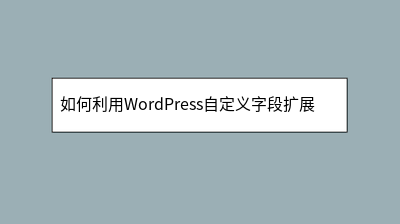 如何利用WordPress自定义字段扩展文章元数据
如何利用WordPress自定义字段扩展文章元数据
WordPress自定义字段是扩展文章元数据的强大工具,特别适合存储默认编辑界面无法满足的附加信息,如产品价格、活动日期等。本文详细介绍了如何启用和使用这一功能:首先确保自定义字段面板可见,通过“键-值”对结构化存储数据(如书评的ISBN号或
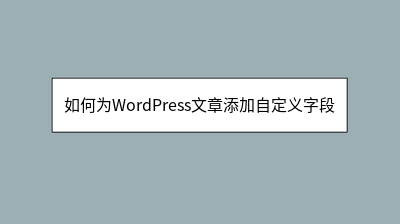 如何为WordPress文章添加自定义字段
如何为WordPress文章添加自定义字段
WordPress自定义字段功能允许为文章添加结构化额外信息,如产品参数或电影评分,解决内容管理中的复杂需求。文章详细介绍了从基础概念到高级应用的完整流程:首先解释自定义字段作为键值对的工作原理及原生功能的局限性;然后重点推荐使用Advanc
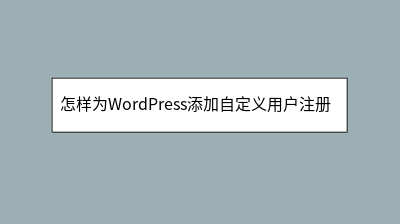 怎样为WordPress添加自定义用户注册字段
怎样为WordPress添加自定义用户注册字段
在WordPress运营中,标准注册表单常无法满足需求。本文详解三种添加自定义用户注册字段的方法:1)使用User Registration等插件,通过拖拽界面快速构建含文本、下拉菜单等丰富字段的表单;2)修改主题functions.php文
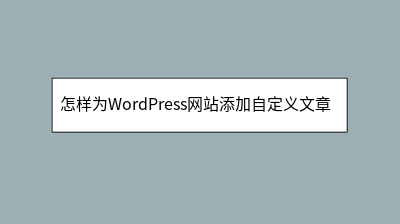 怎样为WordPress网站添加自定义文章类型
怎样为WordPress网站添加自定义文章类型
WordPress自定义文章类型功能突破默认"文章/页面"限制,让内容管理更高效。本文详解两种实现方式:新手可使用Custom Post Type UI插件可视化创建(含分类法关联技巧),开发者可通过手动编码在functions.php中注册
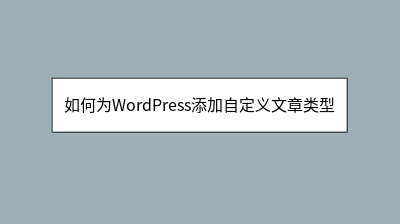 如何为WordPress添加自定义文章类型
如何为WordPress添加自定义文章类型
WordPress自定义文章类型(Custom Post Type)是扩展网站内容管理能力的强大工具。本文详细介绍了两种创建方法:使用Custom Post Type UI插件实现零代码操作,适合技术新手;通过functions.php文件手
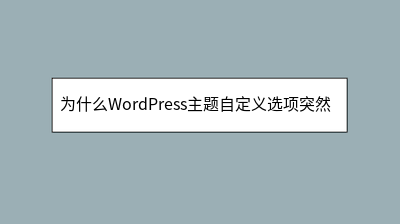 为什么WordPress主题自定义选项突然消失
为什么WordPress主题自定义选项突然消失
WordPress主题自定义选项突然消失是常见问题,通常由主题兼容性、插件冲突或权限设置导致。本文提供详细排查步骤:首先检查当前主题是否支持Customizer功能,临时切换默认主题测试;其次通过停用插件逐一排查冲突源;验证用户权限是否被误修
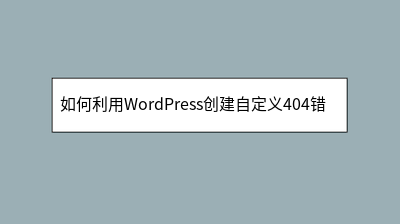 如何利用WordPress创建自定义404错误页面
如何利用WordPress创建自定义404错误页面
如何利用WordPress创建自定义404错误页面 当用户访问不存在的页面时,默认的404错误页面往往缺乏吸引力且错失用户留存机会。本文详细介绍了如何通过简单方法打造个性化404页面,提升用户体验并降低跳出率。教程涵盖两种主流方案:使用El
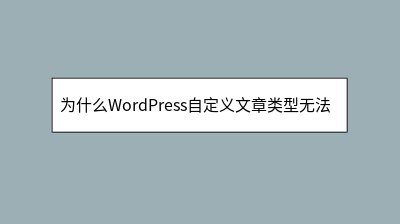 为什么WordPress自定义文章类型无法归档
为什么WordPress自定义文章类型无法归档
**摘要内容:** WordPress自定义文章类型(CPT)无法归档是开发者常见的问题,通常表现为日期归档页面404或内容缺失。本文系统分析了问题根源,并提供了完整解决方案:首先检查CPT注册参数,确保`has_archive`和`pub








